Adicionar basemaps do Bing no seu ArcGIS PRO
Para ganhar acesso aos basemaps BING no ArcGIS PRO e ArcGIS Online você precisará obter uma Bing Map Key. Isto é uma chave gerada pela Microsoft para controle de acesso aos dados do BING Maps. Obtenha uma chave gratuitamente aqui ou envie email para [email protected]
Após obter a chave, você precisa acessar o portal online de administração do ArcGIS para a sua organização e ir no Item Map e colocar o código (key) gerado e salvar, conforme mostrado abaixo:
Restaurando acesso aos basemaps do Bing no seu ArcGIS Desktop
A partir da versão 10.2 a ESRI novamente tornou possível adicionar o basemap do Bing Maps, Aerial e Hybrid ao ArcGIS Desktop.
Apesar de não ser tão direto, é possível habilitar a exibição das imagens criando uma chave do Bing Maps diretamente no site da Microsoft como mostrado acima.
Se você já tem uma chave, feche o ArcGIS e vá até a pasta:
C:\Program Files (x86)\ArcGIS\Desktop10.x\bin (mude o x pela sua versão mais recente) e abra o arquivo SetBingKey.exe que está dentro da pasta BIN.
Entre com a sua chave e clique enter. Pronto. Inicie o ArcGIS e adicione em Add>Dados do ArcGIS Online, então procure por “Bing Maps” – ou escolha o LPK ao lado.
As instruções estão neste pdf liberado pela ESRI para a versão 10.2. Basta clicar aqui e seguir os passos; existe mais de um método para ativar.

PS: Lembrando que o no QGIS, basta ativar o plugin OpenLayers para ter acesso a tudo isto e mais imagens do Google Earth diretamente no software, saiba como clicando aqui.
TÓPICOS RELACIONADOS

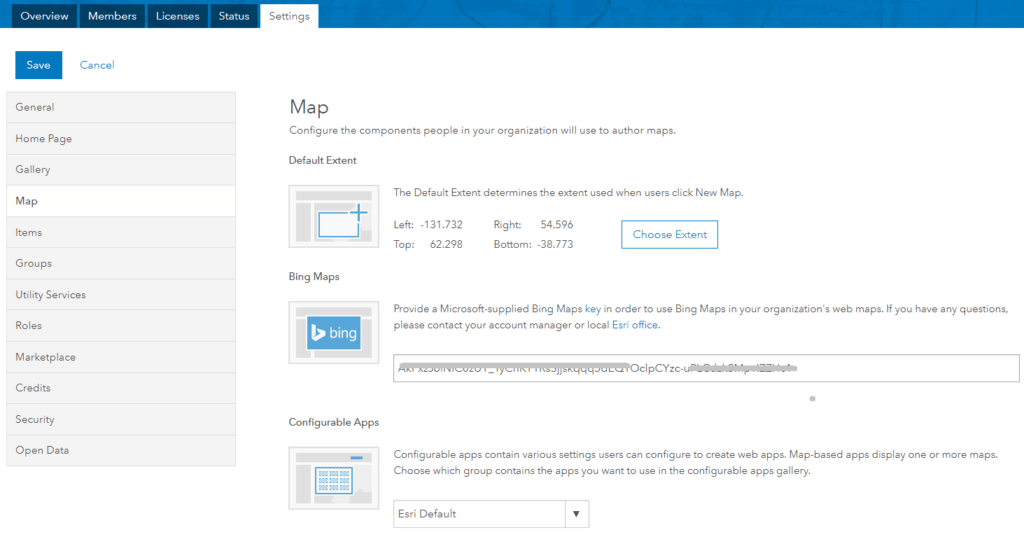
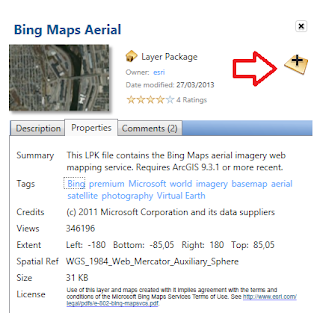
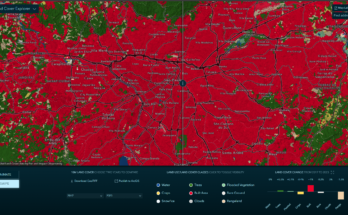
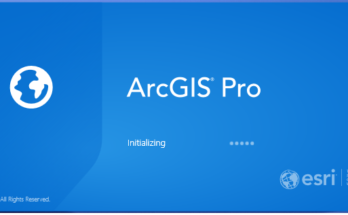

Muito bom, parabéns pelas colaborações.